Memperbaiki keyboard Windows 10 mengetik karakter yang salah
Diterbitkan: 2018-04-25Perbaiki masalah ini dengan cepat
Gunakan alat gratis yang aman yang dikembangkan oleh tim ahli Auslogics.
- Mudah digunakan. Cukup unduh dan jalankan, tidak perlu instalasi.
- Aman. Perangkat lunak kami ditampilkan di CNET dan kami adalah Mitra Microsoft Perak.
- Bebas. Kami sungguh-sungguh, alat yang benar-benar gratis.
Lihat informasi lebih lanjut tentang Auslogics. Harap tinjau EULA dan Kebijakan Privasi.
Pikiran Anda dapat bepergian ke mana saja di dunia selama Anda memiliki komputer dan koneksi Internet yang andal. Hanya dengan beberapa ketukan pada keyboard Anda dan Anda dapat berkomunikasi dengan orang lain di seluruh dunia! Namun, ketika tombol tertentu tidak berfungsi di komputer Anda, mungkin sulit untuk melanjutkan aktivitas online Anda.
Memang benar bahwa secara umum, keyboard berkualitas dapat diandalkan dan bahkan dapat bertahan selama bertahun-tahun tanpa masalah. Di sisi lain, pada akhirnya, Anda mungkin mulai mengalami masalah. Jadi, apa yang harus Anda lakukan ketika keyboard tidak responsif atau ada suara bip saat mengetik? Jangan khawatir karena masalah ini cukup umum dan ada beberapa perbaikan yang tersedia untuk Anda. Dalam panduan ini, kami akan mengajari Anda beberapa solusi berguna saat tombol tertentu tidak berfungsi di laptop atau desktop Anda.
Metode 1: Memperbarui sistem operasi Anda
OS yang ketinggalan jaman adalah salah satu penyebab utama mengapa keyboard tidak responsif atau ada suara bip saat mengetik. Jadi, jika Anda tidak memiliki versi terbaru Windows 10, akan lebih baik untuk memperbaruinya. Anda dapat melakukannya dengan mengikuti petunjuk di bawah ini:
- Klik ikon Cari di bilah tugas.
- Ketik "Pengaturan" (tanpa tanda kutip), lalu tekan Enter.
- Pilih Perbarui & Keamanan.
- Buka menu bilah kiri dan klik Pembaruan Windows.
- Klik tombol Periksa Pembaruan.
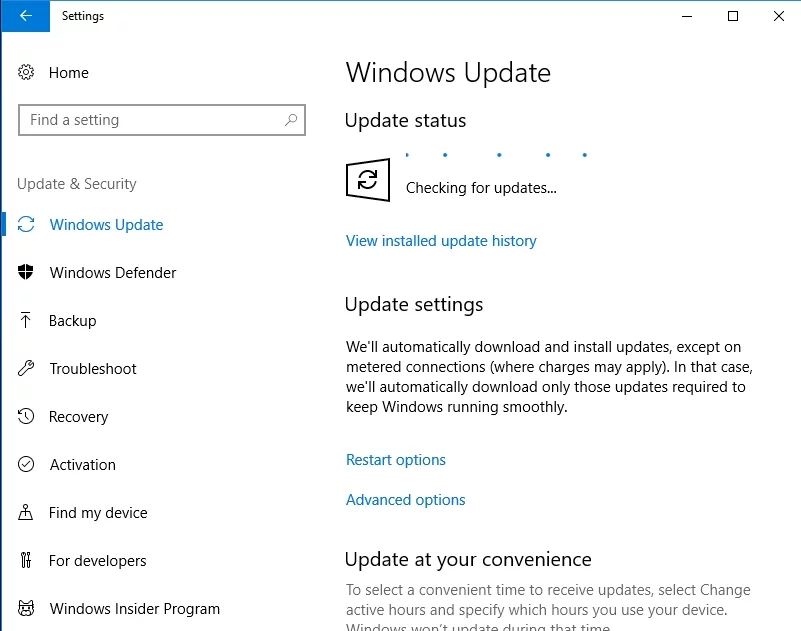
- Jika pembaruan tersedia, klik Instal Sekarang.
- Nyalakan kembali komputer Anda dan periksa apakah masalah masih berlanjut.
Catatan: Beberapa pengguna mengeluh bahwa masalah terjadi setelah mereka menginstal pembaruan Windows 10 tertentu. Dalam hal ini, Anda harus mengidentifikasi dan menghapus pembaruan yang menyebabkan masalah keyboard. Anda juga dapat kembali ke versi OS sebelumnya.
Metode 2: Memeriksa pengaturan bahasa Anda
Mungkin juga Anda secara tidak sadar telah mengubah pengaturan bahasa komputer Anda. Mengatasi ini dapat menghilangkan masalah keyboard Anda. Dengan itu, ikuti instruksi di bawah ini:
- Buka baki ikon dan klik Cari.
- Ketik "panel kontrol" (tanpa tanda kutip), lalu tekan Enter.
- Pilih Jam, Bahasa, dan Wilayah.
- Klik Bahasa.
- Pada menu bilah kiri, klik Pengaturan Lanjut.
- Temukan area 'Override on Default Input Method'.
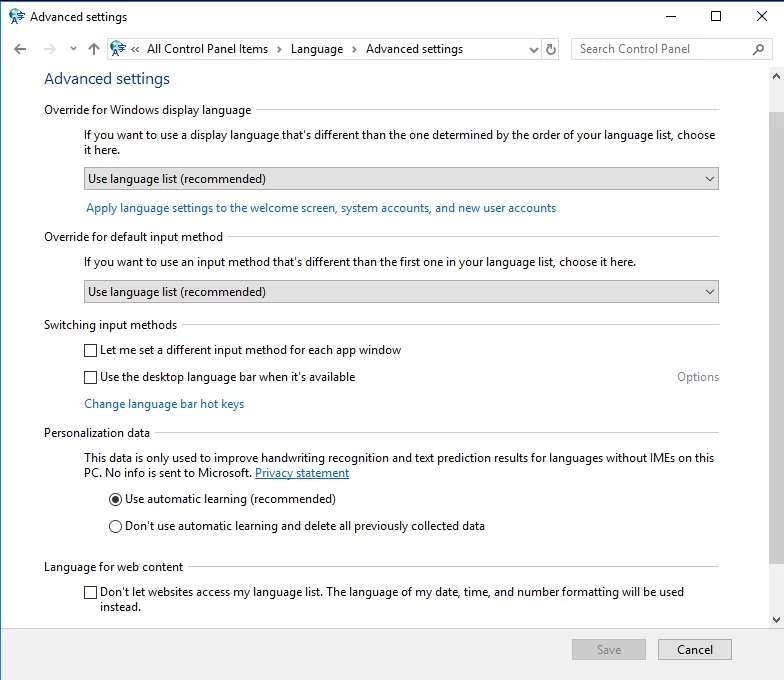
- Klik menu tarik-turun dan pilih bahasa pilihan Anda.
- Buka bagian 'Override for windows display language'.
- Klik daftar tarik-turun dan ubah bahasa ke bahasa pilihan Anda.
- Tekan OK, lalu restart PC Anda.
Catatan: Jika bahasa pilihan Anda tidak tersedia dalam opsi, Anda harus mengunduh paket dengan mengikuti langkah-langkah di bawah ini:
- Klik ikon Cari di bilah tugas.
- Ketik “region and language” (tanpa tanda kutip), lalu tekan Enter.
- Di bawah Bahasa, klik Tambahkan Bahasa.
- Setelah Anda mengunduh paket bahasa yang sesuai, Anda dapat mengikuti langkah-langkah di atas untuk mengubah bahasa default Anda.
Metode 3: Memeriksa pengaturan untuk Koreksi Otomatis
Jika Anda telah mencoba mengubah pengaturan bahasa namun kesalahan tetap ada, Anda dapat memeriksa apakah KoreksiOtomatis telah diatur dengan benar. Solusi ini ideal jika tombol tertentu tidak berfungsi di Word tetapi berfungsi dengan benar di program dan aplikasi lain. Berikut adalah langkah-langkah yang harus Anda ikuti:
- Luncurkan Kata.
- Buka tab File, lalu klik Opsi.
- Pada menu bilah kiri, klik Pemeriksaan.
- Klik tombol Opsi Koreksi Otomatis.
- Periksa apakah ada entri yang mengubah tombol fungsi dan huruf tertentu menjadi karakter atau angka khusus. Jika demikian, maka pilih dan hapus entri itu.
Metode 4: Menghapus instalan driver keyboard Anda
Dalam beberapa kasus, menginstal ulang driver keyboard akan memperbaiki masalah. Anda dapat melakukannya dengan mengikuti petunjuk di bawah ini:

- Klik ikon Cari di bilah tugas.
- Ketik "pengelola perangkat" (tanpa tanda kutip), lalu tekan Enter.
- Cari driver keyboard, lalu klik kanan.
- Pilih Copot pemasangan dari menu pintasan.
- Hidupkan Kembali komputer Anda. PC Anda harus menginstal ulang driver keyboard secara otomatis.
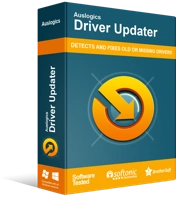
Atasi Masalah PC dengan Driver Updater
Performa PC yang tidak stabil sering kali disebabkan oleh driver yang sudah usang atau rusak. Auslogics Driver Updater mendiagnosis masalah driver dan memungkinkan Anda memperbarui driver lama sekaligus atau satu per satu agar PC Anda berjalan lebih lancar
Seperti yang Anda lihat, proses ini cukup melelahkan dan rumit. Inilah sebabnya mengapa kami menyarankan untuk memperbaiki driver keyboard Anda yang salah, menggunakan Auslogics Driver Updater. Alat yang andal ini akan secara otomatis mengidentifikasi driver yang tidak berfungsi dan usang di komputer Anda. Ini akan mencari versi yang direkomendasikan pabrikan terbaru dan menginstalnya sesuai dengan itu. Dengan demikian, Anda dapat mencegah kerusakan yang mungkin terjadi jika Anda menginstal versi driver yang salah.
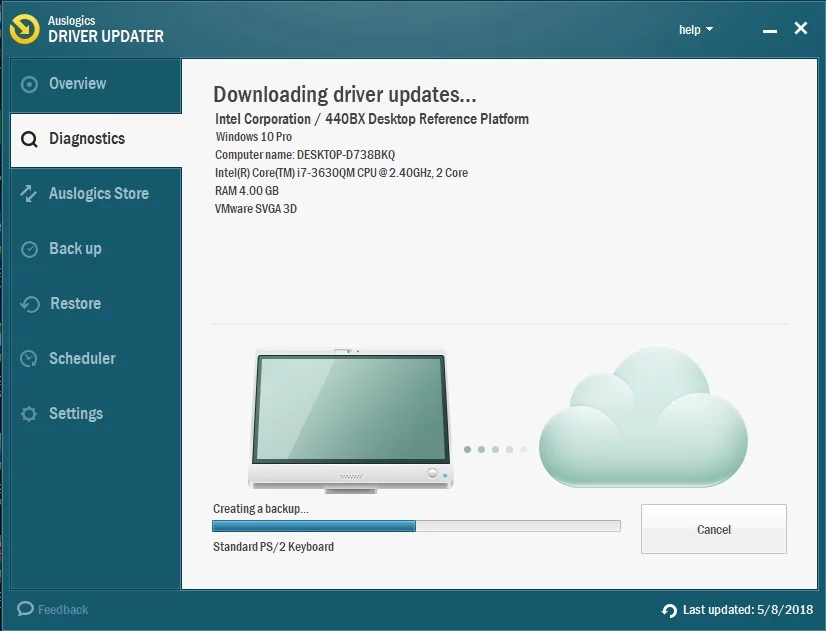
Metode 5: Menjalankan pemecah masalah keyboard
Salah satu hal hebat tentang Windows 10 adalah ia memiliki alat pemecahan masalah bawaan yang didedikasikan untuk membantu pengguna memperbaiki masalah umum yang memengaruhi komputer mereka. Anda juga dapat menggunakan program ini untuk menyelesaikan masalah keyboard Anda. Ikuti saja petunjuk di bawah ini:
- Klik ikon Cari di bilah tugas.
- Ketik "pengaturan" (tanpa tanda kutip), lalu tekan Enter.
- Pilih Perbarui & Keamanan.
- Buka menu bilah kiri dan pilih Troubleshoot.
- Gulir ke bawah hingga Anda menemukan pemecah masalah keyboard.
- Pilih, lalu klik tombol Run the Troubleshooter.
- Tunggu alat untuk menyelesaikan proses pemindaian. Ikuti petunjuk di layar untuk pemecahan masalah.
- Nyalakan kembali PC Anda dan periksa apakah masalah telah teratasi.
Metode 6: Pastikan NumLock dimatikan
Mungkin, sebenarnya tidak ada yang salah dengan keyboard Anda. Ada kemungkinan Anda baru saja lupa mematikan tombol NumLock. Dalam hal ini, yang harus Anda lakukan adalah menekan tombol NumLock. Setelah Anda selesai melakukannya, periksa apakah keyboard Anda mengetik karakter yang benar.
Metode 7: Menghapus virus, malware, dan ancaman lainnya
Mungkin keyboard Anda mengetik karakter yang salah karena infeksi malware. Ingatlah bahwa keylogger adalah hal yang umum dan mereka bahkan dapat mengubah pengaturan keyboard Anda. Secara umum, malware seperti ini biasanya tidak terdeteksi. Namun, mereka dapat memicu berbagai masalah keyboard. Tak perlu dikatakan bahwa Anda harus menjaga komputer Anda bebas dari ancaman tersebut.
Anda dapat menggunakan alat keamanan Windows bawaan atau Anda dapat memilih program yang lebih komprehensif seperti Auslogics Anti-Malware. Biarkan perangkat lunak memindai komputer Anda dari virus, malware, dan ancaman lainnya. Setelah Anda menghapus keyloggers dari sistem Anda, Anda dapat mengharapkan keyboard Anda berfungsi dengan baik lagi.
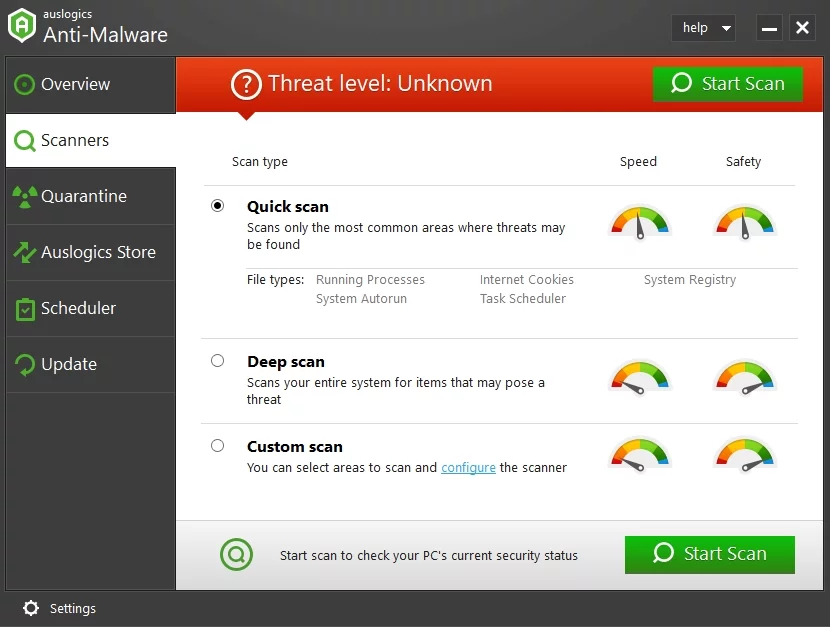
Metode 8: Menggunakan keyboard baru
Jika tidak ada metode yang disebutkan di atas yang berhasil untuk Anda, mungkin ada yang salah dengan keyboard itu sendiri. Putuskan sambungan keyboard nirkabel atau USB Anda, lalu coba gunakan yang baru. Anda mungkin ingin menggunakan port yang berbeda juga. Jika Anda menemukan bahwa keyboard lain berfungsi dengan benar, maka Anda telah mengidentifikasi akar penyebab masalahnya.
Apakah Anda memiliki saran lain untuk memperbaiki masalah keyboard?
Kami akan senang membaca ide Anda di komentar di bawah!
